Групповой чат в Скайпе. Нюансы. Как очистить историю сообщений по всем контактам? Как удалить группу в Skype
Skype – это популярная программа для разговоров, которой пользуются миллионы пользователей по всему миру. Интерфейс программы интуитивно понятен, но иногда возникают затруднения при создании видеоконференций.
Как создать конференцию в скайпе на ПК
Для начала открываем программу и в меню на верхней панели нажимаем на контакты. В появившемся списке выбираем «Создать группу». Также создать новую группу можно комбинацией клавиш Ctrl+N.
Все группа создана. Для изменения названия конференции нужно нажать «Пустая группа», вверху экрана. Всплывет окно настройки профиля. Опять щелкаем «Пустая группа» и меняем название. Также в этом окне можно поменять аватар и установить пользовательские настройки: получать или нет уведомления о новых сообщениях, разрешить ли новым участникам смотреть историю и кому разрешается присоединяться к группе.
Для добавления новых участников нужно в правом верхнем углу нажать на изображение человека, выпадет список ваших контактов. Поставив галочки напротив нужных собеседников, вы добавите их в свой разговор. Добавлять новых участников может только администратор, то есть человек, который создал эту группу.
Также при разговоре тет-а-тет, можно нажать на знак плюса, и добавить еще одного собеседника к текущему разговору. Конечно зачастую заказывается ip телефония для малого бизнеса которая имеет больше преимуществ, но иногда можно использовать и Skype.
Как создать конференцию на устройствах с операционной системой Андроид
Мобильное приложение Skype позволяет быть всегда на связи. Для его использования нужен скоростной интернет, а лучше Wi-Fi. К сожалению, в данное время скайп для ОС android не поддерживает функцию видео для конференций, пообщаться можно только по голосовой связи.
Еще одно ограничение – все пользователи должны выйти в скайп с мобильного устройства. Для добавления нового пользователя в диалог, нужно при разговоре нажать знак плюса и выбрать нужного человека.
Также пользователя мобильной версии могут пригласить в уже созданную конференцию (неважно где она была создана).
Для обмена текстовыми сообщениями нет никаких ограничений. Нужно нажать на значок сообщения в правом нижнем углу и выбрать сколько угодно собеседников из своей адресной книги.
Как создать Skype конференцию на iPhone
Для совершения групповых звонков с iPhone, необходима версия Как создать конференцию в скайпе на различных устройствах и операционных системах.
Skype – это популярная программа для разговоров по видеосвязи. С ее помощью можно звонить во все уголки мира. Также число участников беседы неограниченно, но в большинстве случаев, разговоры происходят между двумя людьми. Для большего количества собеседников нужно создавать конференцию.
Как создать конференцию на iPad
В настоящее время версия скайпа для iPad не поддерживает функцию начала конференции. Вы не сможете создавать группы и добавлять собеседников в разговор.
Общаться с тремя и более собеседниками можно в текстовом чате, либо по приглашению в конференцию. Когда вас приглашают в конференцию, как обычно приходит уведомление о звонке. Нужно просто нажать принять вызов и можно общаться в беседе.
Когда эта программа настроена, можно приступать к работе в ней. Поскольку начинающие пользователи не особо знакомы с возможностями скайпа, в этой статье мы рассмотрим как пользоваться Skype для переписки с другими пользователями и для совершения голосовых и видеозвонков. Также будут рассмотрены дополнительные возможности такие как демонстрация экрана во время звонка, особенности общения в групповых разговорах (чатах и конференциях).
Добавление новых контактов
Поскольку программа Skype предназначена для общения, то первым делом при ее использовании нужно добавить новых собеседников в список контактов. Предположим что программа уже запущена и в ней введен правильный логин и пароль. Тогда для добавления новых пользователей следует ввести их предполагаемое имя или скайп-логин в строке поиска и нажать кнопку «Поиск в Skype».
Среди результатов поиска следует выбрать подходящий тот самый искомый контакт и нажать кнопку добавить в список контактов.


Получить доступ к своим контактам можно с помощью двух кнопок: «Контакты» и «Последние».

При нажатии на первую кнопку отобразится список всех контактов в алфавитном порядке. А при нажатию на вторую — список последних разговоров. При наличии большого количества контактов удобно пользоваться именно второй кнопкой, потому как там обычно в первых рядах находятся наиболее нужные люди, с которыми приходится регулярно иметь переговоры.
После того как у Вас появились нужные люди в списке контактов, можно переходить к этапу общения.
Общение с помощью текстовых сообщений
Несмотря на то что, скайп позволяет производить аудио и видеопереговоры, наиболее популярная форма общения в этой программе — это чаты. Чат — это обмен текстовыми сообщениями в режиме реального времени, когда собеседник видит сообщение сразу же, как только Вы ему написали. Такая форма общения имеет несколько важных преимуществ:
Собеседнику не обязательно непрерывно быть возле компьютера и уделять разговору внимание — он может прочитать сообщение после того как освободится;
В процессе написания текста есть возможность хорошо подумать, чтобы более правильно сформулировать свою мысль и донести ее до собеседника;
Все написанные тексты сохраняются в истории программы. Благодаря этому всегда можно найти в этой истории нужную информацию, если Вы помните в каком из чатов эта информация проскальзывала.
Для того, чтобы написать сообщение нужному человеку, необходимо выбрать его в списке контактов, ввести (или вставить) в поле ввода нужный текст и нажать клавишу Enter.

Также в это поле ввода можно перетаскивать файлы для передачи собеседнику.
Аудио и видеопереговоры
Несомненно основными достоинствами программы Skype являются ее мультимедиа возможности. И когда пользователи задаются вопросом, как пользоваться Skype, их прежде всего интересуют звонки по видеосвязи. Ведь скайп позволяет совершать такие звонки бесплатно между своими пользователями. И многие люди пользуются этой возможностью чтобы «увидеться» с близкими друзьями и родственниками, живущими далеко.
Чтобы совершить видеозвонок, необходимо выбрать нужный контакт в списке контактов. Откроется панель чата с этим человеком. И в этом окне требуется нажать одну из кнопок: либо кнопку «Видеозвонок», либо кнопку «Позвонить».

Разумеется такой звонок можно совершить, если собеседник находится в онлайне. Если у Вас или у собеседника слабое интернет-соединение, видео отображается рывками, а звук прерывается, то имеет смысл совершить аудиозвонок (т.е. без видеосвязи). Передача аудиоданных требует гораздо меньше ресурсов — и таким образом можно беспроблемно пообщаться с человеком хотя бы голосом.
Демонстрация экрана
В процессе звонка человеку бывает полезно воспользоваться функцией демонстрации экрана. Это обычно необходимо в двух вариантах:
Когда нужно продемонстрировать собеседнику что-то на экране своего компьютера;
Когда собеседник просит помочь разобраться, что ему делать на его компьютере и готов показать то, что происходит на его экране.
Чтобы включить эту возможность, нужно выбрать пункт меню «Звонки / Демонстрация экрана...»

Тогда вместо показа видео с Вашей вебкамеры собеседник увидит содержимое экрана Вашего компьютера. Соответственно если эту функцию включит Ваш собеседник, то Вы сможете увидеть его экран.
Групповые разговоры
Еще одной важной особенностью скайпа является возможность создания групповых бесед. В групповых чатах все написанные сообщения видны всем пользователям чата. Таким образом можно оперативно делиться информацией сразу с многими людьми и проводить групповое обсуждение различных вопросов. И что особенно важно, в групповых беседах можно совершать видео и голосовые звонки. Таким образом можно устраивать целые конференции, обсуждая вопросы в голосовом режиме и даже видя выступающих. Более того, включив демонстрацию экрана, можно продемонстрировать свой экран всем участникам конференции. Это открывает широкие возможности для проведения различных онлайн мероприятий: презентаций, семинаров, лекций, тренингов, виртуальных круглых столов, мозговых штурмов, брифингов и пр.
Для создания групповой беседы можно воспользоваться пунктом меню «Беседа / Добавить людей».

Также можно перетащить нужные контакты в окно чата, но не в поле ввода сообщения, а в поле информации о контактах.

После добавления нового участника в беседу его контакт должен появиться в списке участников чата.

В групповом чате есть целый набор управляющих команд, с помощью которых можно модерировать чат и настраивать его внешний вид и поведение. Узнать список доступных команд можно, если прямо в чат послать сообщение «/help».

Тогда программа выведет их список и предоставит ссылку на описание этих команд на официальном сайте скайпа.

Еще одной интересной особенностью скайпа является возможность форматирования текста в чатах. Так можно текст выделить жирным, курсивом, зачеркнутым или моноширинным шрифтом. Или наоборот — отменить форматирование. Такая отмена форматирования — насущная необходимость при копировании сложных текстов, формул, программных кодов и т.д. Подробнее о форматировании текста в скайпе можно узнать по этой ссылке .
Выводы
Перед тем, как пользоваться Skype для общения с другими людьми, необходимо добавить этих людей в контакты скайпа. С имеющимися контактами можно проводить общение как в текстовом режиме, так и с помощью аудио и видеозвонков. С помощью функции демонстрации экрана можно значительно разнообразить процесс общения. А через создание групповых бесед все эти замечательные возможности можно применить для группового общения. Таким образом с помощью скайпа можно вести активную деятельность, беспрепятственно общаясь с широким кругом людей. Тем более что все эти возможности предоставляются бесплатно.
Созданный эстонскими разработчиками, скайп продолжает оставаться одним из самых популярных мессенджеров в мире. Среди прочих его достоинств — возможность совершать индивидуальные и групповые звонки (как голосовые, так и видео) и ничего не платить за них.
Почему скайп? Обычные групповые конференции могут потребовать сложных настроек, а также специального оборудования. Для группового звонка в этом мессенджере нужны только подключенный к интернету компьютер, микрофон и видеокамера. К тому же сегодня скайп есть практически у всех, пользователям редко приходится дополнительно устанавливать этот мессенджер.
Видеоконференция — один из наиболее востребованных сервисов среди аудитории мессенджера. Почему?
- Во-первых , потому что это просто. Для того чтобы связаться с друзьями или коллегами, достаточно, чтобы у каждого на устройстве работала камера и была установлена любая, а лучше последняя версия скайпа.
- Во-вторых , бесплатно. Приложение не взымает с пользователей плату за звонки с одного аккаунта на другой.
Если у потенциального собеседника ещё не установлен скайп, то он может зайти на официальный сайт приложения и скачать его версию для своего устройства (смартфона, планшета, PC или MAC).
После установки нужно добавить будущих участников конференции в список контактов. Это активирует возможность совершать видеозвонки.
Технические требования
Чтобы сеанс видеосвязи по skype прошел успешно, необходимо, чтобы выполнялись определенные технические требования:
- Во-первых , само устройство должно работать хорошо и не зависать.
- Во-вторых , скорость интернет-подключения должна быть больше 1 Мбит/с.
Оптимально, если видеоконференция создается с компьютера с хорошим интернет-соединением и системными параметрами.
Как создать видеоконференцию?
Для того чтобы создать групповой видеозвонок, необходимо набрать любого из участников. Для этого выберите его в списке контактов, который находится в области слева.
В открывшейся справа области нажмите на кнопку, на которой нарисована камера.
В появившемся окошке нужно найти кнопку, на которой нарисован плюс (+), и нажать на неё. После этого высветится ряд опций, среди которых необходимо выбрать опцию «Добавить участников к этому звонку…».
Присоединить к звонку можно всех пользователей, которые на данный момент находятся в Сети.

Есть другой способ начать групповой видеозвонок в skype.
Для этого пользователю нужно клацнуть на кнопку, на которой нарисован плюс (+), в своем профиле. Она находится в поле слева, под именем пользователя и статусом («в сети», «не на месте», «не в сети» и т.п.), прямо под полем поиска.

Эта кнопка создает новую беседу. В окне справа появится поле, в котором пользователь может выбрать контакты, которые он хочет добавить. Чтобы присоединить контакт к беседе, нужно выбрать его и нажать кнопку «Добавить».
Этот путь надо будет повторить для каждого пользователя, которого нужно присоединить к конференции. Когда все участники будут добавлены, можно сделать групповой звонок.
Для этого достаточно просто нажать на кнопку, на которой нарисована камера:
Затем остается только дождаться, пока участники конференции ответят.
Количество участников видеозвонка
Сколько человек можно добавить к видеоконференции?
Вместе с создателем в видеозвонке может участвовать 25 человек. То есть один пользователь может одновременно общаться ещё с 24 людьми.
Видео создателя чата и ещё 9 собеседников будут высвечиваться на экране одновременно (каждое в своем окне), остальных будет слышно, но не видно.
Можно ли изменять состав участников видеоконференции?
Часто случается, что пользователь создает конференцию на много человек, а затем ему становится необходимо исключить некоторых участников. Должен ли он снова создавать конференцию и заново добавлять к ней нужных людей? Нет. Скайп позволяет исключать людей из уже существующего разговора. Однако сделать это может только создатель конференции.
Для того чтобы исключить контакт из конференции, нужно навести мышку на его аватар и нажать на красный крестик.
Если же пользователь хочет завершить групповой видеозвонок, нужно просто нажать на красную кнопку «положить трубку».
Также можно настроить и другие параметры беседы — сменить аватар, поменять название и т.п.
Что ещё можно делать в видеоконференции Skype?
Кроме всего вышеперечисленного, пользователь во время группового видеозвонка может делать следующее:
- Включать и отключать видео и микрофон.
- Показывать и прятать список контактов.
- Отправлять другим участникам конференции файлы и контакты.
Скайп не зря остается одним из самых распространенных в мире мессенджеров. Он регулярно улучшает свои бесплатные сервисы и дает пользователям возможность оставаться на связи с близкими и работать в команде даже из разных уголков земного шара.
Век живи – век учись. Казалось бы, что особенного в работе программы Skype? Можно звонить другим людям, независимо от их местонахождения, можно общаться в чате или . Это базовый перечень, но, если копнуть глубже, оказывается, что это приложение способно на большее! Не зря Скайп изначально был нацелен на комфорт бизнес-пользователей.
Исходя из этой позиции, в данной статье я хочу рассказать о том, как создать группу в скайпе. Такая функция позволит вам сгруппировать все свои контакты в зависимости от различных факторов, например работа/друзья/близкие и т.д.
Как создать группу в Skype
Первым делом, конечно же, зайдите в свою учетную запись в Скайп. Кликните по вкладке «Контакты» – «Создать новую группу».
После этого откроется окошко предполагаемой группы, которое пока что пустует. На этом этапе вы можете дать ей соответствующее название. Теперь обратите внимание на кнопочку «+», именно она и позволит вам расширить горизонты только что созданной группы. Нажимайте на нее и среди перечня действий выбирайте «Добавить людей».

После этого перед вами возникнет еще одно окно, в котором будут отображаться все ваши контакты. Ваша задача – выбрать среди них тех людей, которых вы хотите видеть в созданной группе. То есть, нажимаете на контакт, затем на кнопку «Выбрать», которая находится под всеми контактами. После этого – «Добавить».
Как удалить группу в Skype
Так как вы являетесь создателем группы, то можете осуществлять различные действия с ней. Например, удалять или исправлять сообщения друзей, удалять контактов из группы. Если же после создания группы в силу каких-либо причин вы захотите ее удалить, к сожалению, у вас ничего не получится. Вы можете просто удалить из нее все контакты, но сама по себе группа останется.
По-другому обстоит дело, если вы не создатель группы, а являетесь лишь ее участником. В таком случае просто покиньте чат, и ваш список контактов очистится от этой группы. Сделать это очень просто: кликните правой кнопкой по названию группы, после чего выпадет контекстное меню, в котором нужно выбрать строчку «Выйти из разговора». Готово, вы покинули чат группы.

Как видите, создать группу в скайпе очень просто. Кроме того, важно помнить, что как участник такого чата вы можете удалять группу из своих контактов, а вот в качестве создателя – не можете. В любом случае, группа в Skype поможет вам упорядочить свои контакты, а также подарит ощутимый контроль в работе.
В Скайпе можно общаться одновременно с несколькими людьми, то есть определенным количеством пользователей, у которых есть учетная запись в мессенджере. Многие новички не знают, как создать группу в Скайпе. Для них и написана следующая инструкция. Сделать это довольно просто.
Какие возможности предлагает Скайп в случае группового чата?
- Количество участников до 300 человек. Этого достаточно для проведения совещаний, различного рода встреч и небольших вебинаров.
- Полный контроль состава группы. Вы приглашаете только тех людей, которых хотите видеть в чате и можете удалить непрошеных участников.
- Обмен файлами между всеми участниками чата. Видеть сообщения будут все люди, вошедшие в групповой разговор.
- Голосовое общение. Доступны также и текстовые сообщения.
- Доступ из мобильных и веб-клиентов. Подключиться к чату можно не только на ПК.
Как создатель, вы можете, например, удалять или исправлять сообщения друзей, удалять контакты, приглашать новых абонентов. Для различных действий есть даже команды, которые вводятся прямо в поле для написания текстовых сообщений. Некоторые из них доступны только модератору, то есть создателю чата. Остальными могут пользоваться все участники.
Невозможно определить, кто из собеседников в данный момент находится в чате (отображается только их сетевой статус). В этом, конечно, еще существенный минус.
Еще один недостаток: если вы хотите организовать видеоконференцию, то придется заплатить. Бесплатно эта опция не предоставляется.
Создаем группу
Понятие «группа» может также иметь синонимы: конференция или беседа. Их создают для разных целей, будь то встреча по бизнесу или обычный разговор между друзьями. Итак, создадим группу в Скайпе.
1.Запускаем Skype. В верхней панели видим раздел «Контакты».
2.В списке выбираем третий пункт «Создать новую группу».
В результате появляется пустая беседа без названия и участников. Их вам еще предстоит добавить.

3.В окошке со списком контактов можно сразу выбрать людей, которых вы хотите добавить. Кликните по кнопке «Добавить», когда выделите всех нужных пользователей. Они получат приглашение в беседу. Можно также перетащить контакты из списка слева в поле беседы.
Где искать?

Как найти беседу в Skype? Она сохраняется в списке ваших контактов. Таким образом, найти нужную группу не составит труда, если только у вас их не десять и больше. Вы всегда можете воспользоваться поисковой строкой над списком контактов. Введите туда название.
Как, кстати, поменять название беседы? Сразу при создании пустой беседы под приветствующим смайликом появляется кнопка «Переименовать беседу». Вводите то название, которое лучше всего соответствует цели общения.
Как выйти из чата?
Вы можете выйти из группы в Скайпе. Разговор автоматически удалится у вас из списка контактов.
Нажмите правой кнопкой на название чата. Появится контекстное меню. В нем выберите пункт «Выйти из разговора».

Можно ли узнать, сколько абонентов вышло из чата в Скайпе? В поле появятся уведомления, если абоненты выйдут из разговора, то есть откажутся от дальнейшего участия в нем по каким-либо причинам. Также в шапке разговора под его названием будет отображаться меньшее количество участников.
Как удалить уже ненужный разговор в Skype?
Если вам не нужна ранее созданная вами группа, вы вправе ее удалить.
- Кликните по названию группы правой кнопкой мыши.
- В меню выберите пункт «Удалить из списка контактов».
Создавать групповые чаты может каждый пользователь. Вы можете быть создателем, а также простым участником, если вам прислали приглашение и вы его приняли.
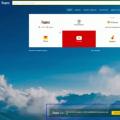 Где найти Яндекс Zen и как установить на комп
Где найти Яндекс Zen и как установить на комп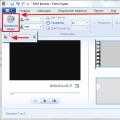 Работа с MKV и Blu-Ray: удаляем ненужные звуковые дорожки и\или субтитры Программы для удаления звуковых дорожек из фильмов
Работа с MKV и Blu-Ray: удаляем ненужные звуковые дорожки и\или субтитры Программы для удаления звуковых дорожек из фильмов Создание образа загрузочной USB-Flash Пример создания копии загрузочной флешки
Создание образа загрузочной USB-Flash Пример создания копии загрузочной флешки